※本ページにはプロモーション(広告)が含まれています

日頃皆さまがよくお使いのsafari、携帯でインターネットをご覧になっている方ならご存知かと思います。
でもこのブラウザにブックマーク機能がついていることはご存知でしたか?以外にも知らない方が多数おられます。知っていてもブックマークとお気に入りの違いがわからない方もいます。
便利機能なのによく知られていないのはもったいないですよね?そこで今回はsafariのブックマーク機能について詳しく解説していきたいと思います。
目次
safariにある「ブックマーク機能」とは
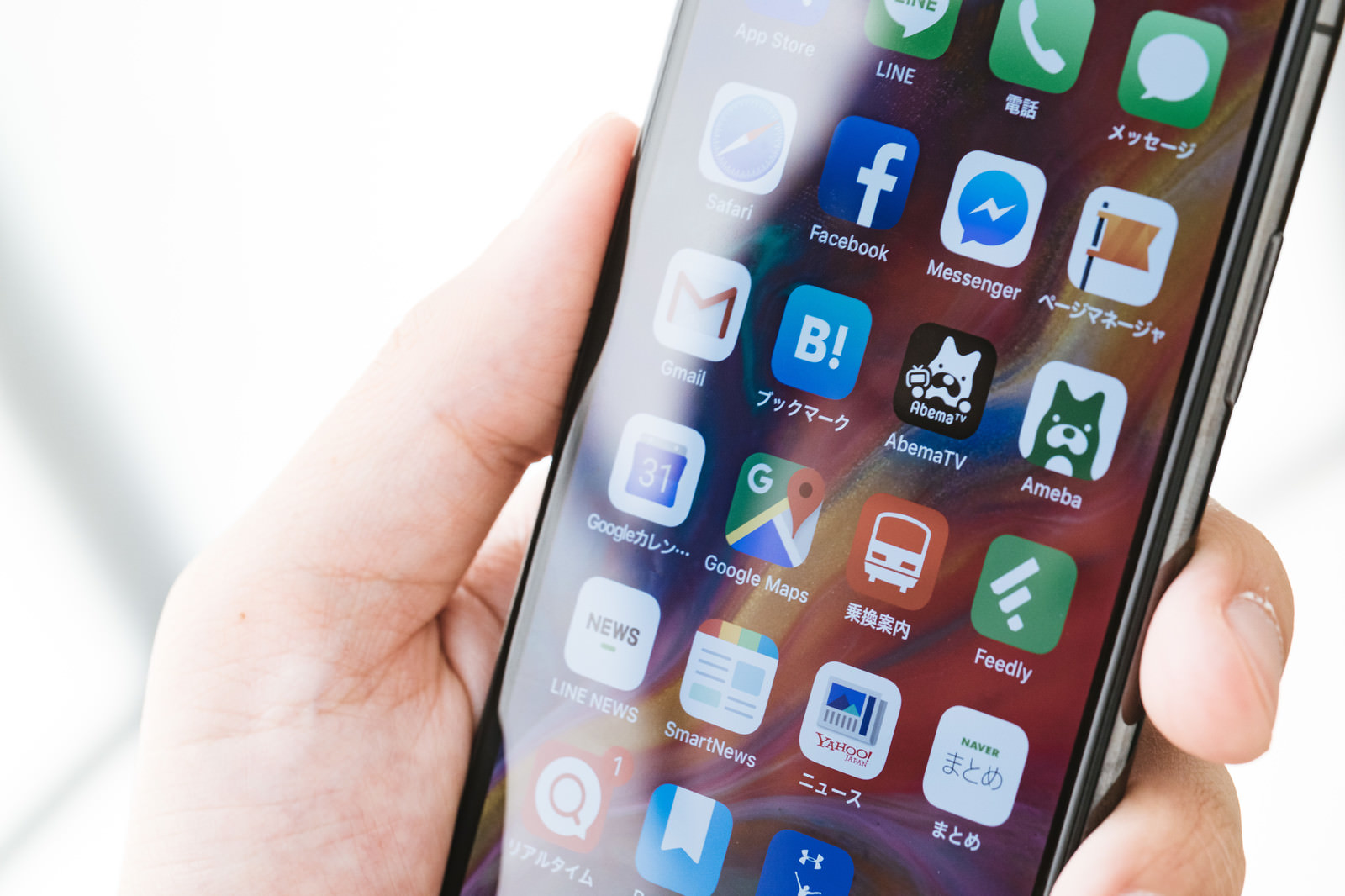
iPhone専用のブラウザである「safari」皆様いつも使っているのではないでしょうか?ちょっと調べ物をしたいときや暇つぶしのネットサーフィンなどに大変便利ですよね!
そのsafariにブックマーク機能があるのをご存じですか?PCの画面と違って少々分かりづらいかもしれませんが、その機能はちゃんと存在しているのです。
あなたにとって有益な情報はいつでも見れるようにしておきたいですよね?そこで今回はsafariでのブックマーク機能(通称:ブクマ)のご紹介をしたいと思います。
「ブックマークとはなんぞや?」という方もいらっしゃるかもしれませんのでわからない方のためにもブックマーク自体の説明も兼ねてご紹介します。どうぞ最後までお付き合いください。
そもそもブックマークとは?
ブックマークとは頻繁に訪問したり、自分にとって役に立つと思ったページのURLをブラウザ上で登録しておく機能です。
登録しておけばまたみたいと思ったときに登録した項目を選択するだけでページに飛ぶことができるので大変便利です。
ちなみに業界用語としてブックマークする作業自体を略して「ブクマする」などといったりもします。
登録しておけば、次回からその項目を選択するだけで自動的にそのページに飛んでくれますので時間の節約になります。それに再度検索からスタートする余計な手間やそれに発生する通信料も節約することができますね。
その利便性からいまやブックマークは多くのネットユーザーにとって基本的な作業といってもいいでしょう。
時間も労力も一切かからないので、まだ使ったことがないという方は一度是非お試しください。
「お気に入り」との違いは?
Safariには「ブックマーク」ほかに「お気に入り」というフォルダーも存在します。どちらもページのURLを保存するというのは一緒なのですが、その方法が少し違います。
お気に入りとはブックマークの中にあるフォルダで、ブックマークした中でも特に自分が気に入ったものを保存することができる仕組みと覚えておけばよいでしょう。
わかりやすくいうと・・・
・ブックマークはページのURLをブックマーク直下に保存
・お気に入りはブックマーク内のお気に入りフォルダに保存
ということになります。
この2つはご自身の判断で使い分けすると何かと便利です。
ちなみにブックマーク画面では項目がリストアップされている画面のみですが、お気に入りに保存しておくと、ブラウザを開いたときにアイコンで表示されるようになっていて視覚的にもわかりやすいです。
safariにブックマーク機能を使ってみよう
![「iPhone XS Maxの6.5インチ大画面を提案するドイツ人ハーフiPhone XS Maxの6.5インチ大画面を提案するドイツ人ハーフ」[モデル:Max_Ezaki]のフリー写真素材を拡大](https://www.pakutaso.com/shared/img/thumb/AP2018FTHG5418_TP_V.jpg)
では実際にブックマーク機能を使ってみましょう。上手に使いこなせればインターネットをより快適に効率よく使うことができるようになります。
全く難しくないので是非試してみてください。まずはsafariでよく訪問するページを開いてみましょう。
ブックマークの登録方法
ページを開きましたか?
ではまず画面下にある共有ボタンをタップしてみましょう。四角形の中心に上矢印がついているものです。それでは以下操作方法です。
- ブックマークに追加(本の形のアイコン)の項目をタップする
- 画面が変わり、上に保存したいページのタイトルとURLが表示されていますのでよく確認しましょう。そしてその下に保存したい場所を選択する欄があります。そこが「ブックマーク」になっているかどうかを確認してください。
- 確認できたら右上の「保存」をタップします。
- ちゃんとブックマークに保存できたかどうかを確認しましょう。画面が先ほどのwebページに戻っているかと思いますが、その下のブックマーク(本のアイコン)をタップしてみてください。
- リストに保存したページのタイトルが表示されていればブックマークは完了です。
保存したブックマークを削除したい場合
削除したい場合はまずブックマークのアイコンをタップします。表示されたら以下の順に沿って操作してください。
- 右下の「編集」をタップ
- ブックマークリストが編集画面になるので、左にあるマークをタップして削除したい項目を選択します。
- 「削除」のオプションが表示されるのでそれをタップすればOKです。
次ページ:ブックマーク画面を開きたい場合
1 2
 minto.tech スマホ(Android/iPhone)・PC(Mac/Windows)の便利情報をお届け! 月間アクセス160万PV!スマートフォン、タブレット、パソコン、地デジに関する素朴な疑問や、困ったこと、ノウハウ、コツなどが満載のお助け記事サイトはこちら!
minto.tech スマホ(Android/iPhone)・PC(Mac/Windows)の便利情報をお届け! 月間アクセス160万PV!スマートフォン、タブレット、パソコン、地デジに関する素朴な疑問や、困ったこと、ノウハウ、コツなどが満載のお助け記事サイトはこちら!
